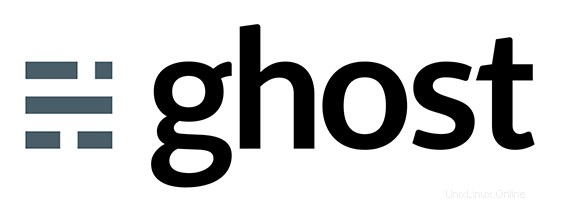
Dalam tutorial ini, kami akan menunjukkan kepada Anda cara menginstal dan mengkonfigurasi Ghost di Ubuntu 16.04. Bagi Anda yang belum tahu, Ghost adalah platform blogging gratis dan open-source yang ditulis dalam JavaScript dan dibangun di atas Node.js, dirancang untuk menyederhanakan proses penerbitan online untuk masing-masing blogger serta publikasi online.
Artikel ini mengasumsikan Anda memiliki setidaknya pengetahuan dasar tentang Linux, tahu cara menggunakan shell, dan yang terpenting, Anda meng-host situs Anda di VPS Anda sendiri. Instalasi cukup sederhana dan mengasumsikan Anda sedang berjalan di akun root, jika tidak, Anda mungkin perlu menambahkan 'sudo ' ke perintah untuk mendapatkan hak akses root. Saya akan menunjukkan kepada Anda langkah demi langkah instalasi Ghost di server Ubuntu 16.04 (Xenial Xerus).
Instal Ghost di Ubuntu 16.04
Langkah 1. Pertama, pastikan semua paket sistem Anda mutakhir dengan menjalankan apt-get berikut perintah di terminal.
sudo apt-get update sudo apt-get upgrade
Langkah 2. Instal server LEMP (Linux, Nginx, MariaDB/MySQL, dan PHP).
Server LAMP Ubuntu 16.04 diperlukan. Jika Anda belum menginstal LAMP, Anda dapat mengikuti panduan kami di sini. Juga, instal semua modul PHP yang diperlukan:
apt-get install imagemagick php7.0-curl php7.0-gd php7.0-mbstring php7.0-mysql libapache2-mod-php7.0 php7.0-mcrypt
Langkah 3. Memasang Node.JS dan NPM.
Node.JS adalah server yang akan menghosting instance blog Ghost kami. Daftar repositori default Server Ubuntu memiliki versi stabil Node.JS. Versi stabil ini dari Node.JS akan ideal untuk Ghost dan dapat diinstal sebagai berikut:
apt-get install nodejs
Anda juga perlu menginstal NPM, atau Node Package Manager, yang digunakan Node untuk mengelola paket dan dependensi sebagai berikut:
apt-get install npm
Setelah menginstal Node dan NPM, Anda dapat mengonfirmasi versi Node yang berjalan di server Anda dengan menjalankan perintah berikut:
nodejs -v npm -v
Langkah 4. Memasang Ghost.
Unduh dan buka paket Ghost dengan perintah berikut:
mkdir ~/myGhostBlog wget https://ghost.org/zip/ghost-latest.zip unzip -d ~/myGhostBlog ghost-latest.zip rm -f ghost-latest.zip
Ubah ke direktori ~/myGhostBlog dan instal Ghost:
cd ~/myGhostBlog npm install --production
Setelah instalasi selesai, konfigurasikan Ghost dan perbarui URL di file konfigurasi dengan domain Anda. Salin contoh konfigurasi ke file baru:
cp config.example.js config.js
Kita perlu membuka file konfigurasi Ghost untuk mengedit menggunakan editor teks nano:
nano config.js
Temukan bagian 'Produksi' dan perbarui URL dengan domain Anda. Setelah dimodifikasi akan terlihat seperti ini:
// ### Production
// When running Ghost in the wild, use the production environment.
// Configure your URL and mail settings here
production: {
url: 'http://your_domain.com', Setelah proses instalasi selesai, jalankan Ghost dengan menjalankan perintah berikut:
npm start –production
Anda akan melihat pesan berikut jika Ghost berhasil diinstal:
Ghost is running in production... Your blog is now available on http://your_domain.com Ctrl+C to shut down
Secara default, Ghost berjalan pada port default 2368. Saat Ghost berjalan, Anda dapat mengunjungi http://your-ip-address:2368 untuk melihat blog Anda atau http://your-ip-address:2368/ghost untuk membuat pengguna administrator Anda.
Langkah 5. Konfigurasikan server web Nginx untuk Ghost.
Buat blok server Nginx baru dengan konten berikut:
nano /etc/nginx/conf.d/mydomain.com
Tambahkan file berikut:
server {
server_name mydomain.com;
listen 80;
access_log /var/log/nginx/myGhostBlog-access.log;
error_log /var/log/nginx/myGhostBlog-error.log;
location / {
proxy_set_header X-Real-IP $remote_addr;
proxy_set_header Host $http_host;
proxy_pass http://127.0.0.1:2368;
}
} Simpan dan Mulai Ulang Nginx. Anda akan melihat pesan OK tanpa kesalahan:
systemctl nginx restart
Langkah 6. Mengakses Ghost.
Ghost akan tersedia di port HTTP 80 secara default. Buka browser favorit Anda dan navigasikan ke http://yourdomain.com/ghost atau http://your-server-ip/ghost dan buat pengguna admin untuk masuk ke Ghost. Jika Anda menggunakan firewall, buka port 80 untuk mengaktifkan akses ke panel kontrol.
Selamat! Anda telah berhasil menginstal Ghost. Terima kasih telah menggunakan tutorial ini untuk menginstal Ghost CMS di sistem Ubuntu 16.04 LTS (Xenial Xerus). Untuk bantuan tambahan atau informasi berguna, kami sarankan Anda memeriksa resmi Situs web hantu.